今回は「My Passport for Mac」を「Parallels Desktop for Mac Pro Edition」と組み合わせてのレビューとなります。
使用する環境
iMac 27Inch(Mid 2011) Core i7 3.4GHz 32GB
MacbookPro(Late2013)Core i7 2.6GHz 16GB
自作PC Core i7 2700K 16GB Radeon HD6870
iMacにはBootcampでWindows7をいれています。パーティションを切って領域を確保します。
MacbookproはWindows10のディスクイメージをMacのSSD上に作ります。この場合はWindows領域はファイルになります。
ともにParallels Desktopからアクセスできますが、iMacの場合、Bootcampで起動した場合は仮想環境ではなく純粋にWindowsPCとしての利用ができます。
その場合、OS Xを同時に使うことはできません。
さて、まずはiMacの環境から検証しようと思いましたが、入れていたBooccampのWindows7を間違えて消してしまいました。
これは「My Passport for Mac」「Parallels Desktop for Mac Pro Edition」に関係あることではなく、私のオペレーションミスです。
Macは起動したままパーティションの容量を変更できるのですが、Bootcamp領域はそれが反映されないということを失念していました。
そこでミスをおかし、Bootcampのパーティションがまっさらになったのです。
というのも、今回のレビューのためにVisualStudioを入れようと思ったのですが、Bootcampの領域が少々狭いので増やしてみようと思ったのが原因です。
Bootcampの領域はパーティションをアクティブに切り直すことはできません。
製品の説明
「My Passport for Mac」はMac対応のポータブルHDDで、USB3.0で高速に接続でき、さらに256ビットAESハードウェア暗号化機能でセキュリティも考えられた作りになっています。
持って歩くものですから暗号化は据え置きよりも重要なファクターですね。
ハードディスク側はUSBのポートが3.0対応のものになっているのでその点は注意です。
「Parallels Desktop for Mac Pro Edition」 はMacでよく使われているWindows仮想環境の開発者向け製品です。
聞いた話で、確認は取れていないのですがParallels Desktopを開発するスタッフはAppleの社内にも常駐しているという話を聞いたことがあります。
なので競合ソフトよりパフォーマンス、互換性などで優位に立っているとのこと。
私も個人的につかっていましたが、今回のレビューでは Pro Editionということで何が違うかというと、
・Microsoft Visual Studio プラグイン対応
・Docker、Vagrant、Jenkins、Chef などの一般的な開発、設計、テストツールのサポート
・高度なネットワークツール ビジネスクラウドサービスのサポート
・プレミアムな 24 時間年中無休の電話およびメールサポート
というものがスタンダードなものに追加されます。
これはプラットフォームを問わず開発を行うためには良いサポートですね。
今回はMac2台を使ってレビューするため、Parallels Desktop for Mac Pro Editionを1ライセンスアップグレードで追加しました。
かゆいところに手が届く。
まずMy Passport for Mac(以下My Passport)のメリットはバスパワーで利用できて、しかもUSB3.0の高速アクセスということが挙げられます。
そして小型で手のひらに乗る程度。
そうなると、より効果を出すのはMacbookproの環境で使用する場合。
SSDが512GBの私のモデルでは普通に使うぶんには不足はないのですが、やはり大きなデータを持ち歩きたいときはあります。
そんな時にUSBケーブルと本体だけでもちあるけるのは強み。
さらにこのMy PassportはMacのバックアップ機能であるTimeMachineにも対応しているという大きな利点があります。
TimeMachineは非常によくできたバックアップ機能で、自動で定期的に差分バックアップを行います。
そして履歴が追えるかぎりその変更前のファイルが復元できるのです。
これはMacの大きな魅力でしょう。
それに対応しているのは非常に嬉しい。
もう一点。
My Passportの出荷時のフォーマットはWindowsでそのまま使える形式ではないのですが、Parallels Desktopから動かしているWindows7からはデバイスドライバを読み込みにいき、使うことができました。
公式にはWindows環境ではNTFSでフォーマットし直すように書かれているのですが、ベースになっているのがMacだからなのか、デバイスドライバが入っているということはそういう仕様になったのかはわかりませんがありがたいことです。
それを受けての話になりますが、Parallels Desktopではフォルダを指定してMacとParallels Desktopの間でファイルの共有ができます。
しかしそれも少し手間です。
できればサーバに共有フォルダを起きたい。
そこでMy Passportを両方からマウントしてそこにファイルを置いておけば同時にアクセスできるということになります。
具体的にはMac側にMy Passportを認識させるとParallels Desktop側ではネットワークドライブとして自動で認識されます。
自宅ではiMacで作業したものをMy Passportに保存するようにしておいて、外出先で作業するときはもちだしたMy PassportをMacbookproに接続してそのまま作業を継続ということもできます。
また、私のNASにはUSBポートがあるので
これを接続しておくとネットワーク全体から参照することができます。
さて、Parallels Desktopを使ってのMy Passportの使用感ですが、かなり便利です。
MacではできなくてWindowsでしかできないことはやはりかなりあります。
しかしパソコンを2台も用意するのはお金もかかるし、場所も取る。
ということでParallels Desktopです。
これは先に書いたとおりWindowsの仮想環境で、Macのうえでフルスクリーンでもウインドウモードでも動作させることができます。
これが実に便利なんですね。
私はMacをメインにつかっていますが、メールソフトだけはBecky!をつかっています。
毎日大量のメールを処理するのにとても便利ですし、大量のメール資産を捨てるわけにもいかず。
しかしそれだけのためにWindowsPCを用意するのは無駄です。
そこでParallels DesktopでのBecky!の使い方としてはMac側に認識させたMy Passport for Macにメールのアーカイブを起き、Parallels Desktop上のWindowsからアクセスするという方法になります。
もしくはNASをネットワークドライブとしてマウントし、そこにメールデータを起きます。
これなら自宅内のどのWindowsPCからでも、外出先からでもメールを確認することができます。
しかしメインで使っているのはMacなので、Parallels DesktopでiMacにBecky!を入れて使えるようになったのでほんとうに便利になりました。
しかし仮想Windowsの切り替えが面倒くさかったら意味がありません。
便利ではないですよね。
そこでMacにはデスクトップをマウスやトラックパッドをすこし動かすだけで切り替える機能があります。
それを使って仮想デスクトップを切り替えることもできます。
百聞は一見にしかず。見ていただきましょう。
Macのデスクトップを左に2つ動かすとWindows7のデスクトップが出てきました。
これはマウスの上で指を二本スワイプするだけで可能です。
そして最小化しておいたVisualStudioを出しています。
そしてVisualStudioで全く問題なく開発ができます。
iMacの画面解像度が2560*1440なので、標準的に使われる1920*1080サイズのソフトウェアの開発でユーザインターフェース周りの作業をするときに、開発している対象のソフトの画面にIDEがあまり重なってこないという利点があります。
この点は一般的なWindowsPCで開発を行うより快適だと感じます。
実際VisualStudioCodeを使い、MacでWindows用のアプリの開発を行ってみましたが、広い大きな画面は非常に快適です。
実際にコンパイルなどはWindowsなどで行わなければならないので、そこはParallels DesktopのVisualStudioでMy Passportに保存してあるソースを実行できる状態にするという作業になります。
これが一人で行う作業なら最初からParallels DesktopのVisualStudioで行えばいいのですが、復数で開発をしたいという時はVisualStudioCodeは無料で、Macでも動くのでMy Passportにプロジェクトを置き、そこに対して開発を行うという形になります。
合わせてMy Passportについてくるアプリケーションを紹介します。
・WD Drive Utilities
・WD Security
WD Drive UtilitiesはMy Passportの設定、管理、診断を行うユーティリティです。
WD SecurityはMy Passportの暗号化を行うセキュリティユーティリティです。
256ビットAES暗号化をハードウェアで行うので高速な動作が可能です。
こちらはどちらもMacからしか使うことができません。
なので、Mac環境以外で使うのならば暗号化はしないほうがいいですね。
たとえばMy PassportをMacに接続するときにParallels Desktopも起動していたらどちらに接続するか聴いてきますので、Macの方を選択するべきです。
・まとめ
My PassportはMacとWindowsを共存させるときにデータの一元管理に非常に有用であると言える。
また、可搬性と同時にセキュリティも優れているのでノマドワーカーやデータの運搬にも有効である。
使うときはMacにMy Passportを接続しておくだけでMac/Win両方から読み書きできるのでデータを置いておく場所が管理しやすい。
データの一元管理、データの保管場所、セキュリティなどを考えているならばぜひおすすめしたい製品である。
きっと、あなたの予想の上を行く。
Parallels Desktopはあくまで仮想環境です。
ネイティブのWindowsには一歩譲らざるを得ないのは確かです。
しかし、そこで使えないと決めつけてしまわないでください。
以前は仮想マシンはたしかに非力なものでした。
しかしCPUで仮想マシンをサポートする機能や、広大なメモリ空間や進歩したOS、強力なハードウェアが後押ししてくれます。
Windowsでしかできない作業といったら何になるでしょう。
まずはゲーム。
たしかにこれはやはり重い処理です。
Macは購入時にオプションで増設するほかは性能を上げることができないということとあわせ、高性能のグラフィックカードを使うとなると限られた機種になってきます。
Windowsだとグラフィックカードを新しく買ってきて増設すればすぐに重いゲームもさくさく動くようになります。
そしてソフトが豊富ということもあげられます。
Windowsのほうが使われているので、とうぜんソフトを作る側も同じ労力で作るなら大きな市場がいいということでしょう。
さまざまな便利なソフトがリリースされています。
ということでMacを使いたいがWindowsを使わなくてはならない状況というものが考えられます。
私の作業環境ではモニターが3台あり、そのそれぞれが復数のデスクトップを持っています。
なので、真ん中の画面にWindows7があるときに左の画面で資料を出し、右側ではチャットなどをチェックするという使い方になります。
その使用感ですが、まずベンチマークを見ていただきます。
まずはiMacから。
Bootcampで動くWindows7のWEIがこちら
すこし見づらいですが、ハードディスクの値以外は7.6、ハードディスクは5.9となっています。
十分に使える値だと思われます。
続いて同じ環境でPSO2のベンチを標準設定、フルスクリーンモードで。
快適に動作するということです。
FPSは平均200以上。
解像度などを最高にはしていないのですが、これなら設定をもう少し上げても十分楽しめると思われます。
続いてParallels Desktop環境でのベンチです。
これがすごいことにほとんど変化がありません。
CPUが6.9となっていますが、これはParallels Desktopの設定で4Core設定での数値です。
Windowsをもっと積極的に使いたいのならばCPUの設定を変えることでさらなる高速化が見込めます。
メモリアクセスは同数値、グラフィックは7.4、ハードディスクにいたっては7.9とキャッシュが効いたかなにかの効果でネイティブのWindowsより良い値を出しています。
ではPSO2です。
さすがにゲームとなると数値は落ちますが、十分ゲームはできる動きを見せます。
FPSはほぼ120程度。
マルチモニタ、マルチディスプレイの環境でこれですからParallels Desktopの能力は素晴らしい物があります。
続いてMacbookproの結果です。
これはbootcampを使用していないので Parallels Desktopの環境のみです。
OSも評価ソフトも全く同じものではないので評価は難しいですが、非常に快適です。
一般的なソフトもさくさく動きます。
DirectXの評価ができていないのはWindows側の問題の様子。
PSO2のベンチはこうです。

数値としてはかなり低いものになりました。
一番の原因はDirectXがうまくマッチしていないことだと思われます。
設定はiMacと同じなのですが、アンチエイリアスなどの機能が働いていて、綺麗に動いているのはこちらではないかという印象を受けました。
もう一つ考えられるのはBootcampの領域にWindowsを置いての動作ではないのでその点で十分な動作ができないことも考えられます。
自作PCではどうでしょう。
やはり世代は前ですがCore i7ですから仮想マシンよりは良いスコアが出ています。
しかしグラフィックはかなり迫られていますね。
PSO2のベンチはこちら。
やはりデスクトップ用のCPUとグラフィックカードですから、かなりスコアを出します。
と、ここまでゲームをつかった比較を行いましたが、数値はかなり違いますがすべて快適に動作するということになっています。
実際、やってみても特に問題なく動きました。
設定を高品質にするとやはり不満が出ますが、MacbookProで持ち歩いてPSO2ができるというのはなかなか面白い体験でした。
ここまでみて、重いと感じることはありませんでした。
以前の仮想化ソフトはどうしても必要ということでもなければあまり使いたいものではありませんでした。
それなら一台PCを用意してしまえ、という感じでしたがもうこの環境なら逆に一台に集約することも可能ですね。
CPUが仮想化をサポートするなどがあり、仮想化サーバとシンクライアントのようなものが広まってきているのもうなずけます。
続いて実際に開発を通してParallels DesktopとMy Passport for Macを使ったレビューを稿を変えて行います。
プログラムの開発環境で十分使える。TimeMachineもいける!
今回は友人を巻き込んでMacとWindowsで使えるwebアプリをテストで作ってみようということにしました。
iMac:Parallels Desktop Pro Edition Windows7 Pro
MacbookPro:Parallels Desktop Pro Windows10
自作PC:Windows10 Pro
それぞれにVisual Studio Community 2015とVisual Studio Codeと、さらにMacにはXcodeをいれてソースを共有して開発。
UI部分やメールのプロトコル関連、セキュリティなどで分担してlogをSkypeで残しつつ開発です。
未完成なのでまだ公開はしませんが、Visual Studio codeの開発のしやすさが際立っていますね。
個人的な開発はXcodeで行っているのですが、Swiftにまだなれないということもあり効率はかなり違います。
Visual Studio codeはGitにも対応していますし、なによりコーディングが快適。
XcodeはUIのデザインとコンパイルがメインになりそうです。
上に動画をのせましたが、マウスの上で指を二本すべらせるだけでOSが切り替わる感覚はまさにシームレス。
Parallels Desktopにも共有フォルダがありますが、今回は複数人で共有したいのでMacに繋いだMy Passport for Macを共有設定して使用しました。
これはまったく一般的なソフトウェア開発と変わらない感覚で作業ができます。
WindowsとMacのいいとこどり。
これは便利です。
あわせてTimeMachineの使用感をレポートします。
これはMy Passport for MacをMacに繋いだらすぐにマウントされるので、それからMacのシステム環境設定にはいり、TimeMachineのバックアップ先にMy Passport for Macを指定です。
今回のMy Passport for Macは1TBということですが、iMacのバックアップ履歴をかなり長く残して置けそうです。
Apple公式の説明では
”Time Machine は過去 24 時間分の毎時間のバックアップ、過去 1 カ月分の毎日のバックアップ、過去のすべての月の 1 週間ごとのバックアップを自動的に作成します。バックアップドライブの容量がいっぱいになると、一番古いバックアップが削除されます。”
となります。
ということで、これがかなり前まで遡ってバックアップを復元することができます。
しかしMy Passport for MacをTimeMachine専用に使ってしまうと当然容量もフルに使うのでできるならもう一台用意したほうがいいですね。
・・・あまり変わらないです(*´ω`*)
ちょっと今はしっかりした環境で音を聴き比べられないのですが、SSDとHDD、NASでLAN接続とUSBで接続などで音が変わるという話を聞きました。
ので、とりあえずNASとMy Passport for Macをそれぞれ付け替えて聴き比べ。
で、ですが、私にはあまり違いがわかりませんでした。
たしかに違いは細かいところにあるような気はするのですが。
個人的にはNASからのほうが好みですね。
USBでバスパワーだと電力が流れるせいかS/Nがすこし悪くなる印象です。
でもそれほど気にすることはないです。
逆にこれに音楽データや動画をたくさんいれて持ち歩いても問題なく楽しめるということですね。
問題なし、だけどもったいないかな。
これは当然Macでは問題なく使えます。
そこでnasneの外付けHDDとしてはどうか、と言うわけです。
論より証拠、繋いでみました。
上の画像でnasneという文字がご覧いただけるでしょうか。
そこが録画をする先のHDDです。
今回はnasneが一台しかないのでデフォルトの名前をつかっていますが、nasneを複数台使って多チャンネル同時録画などもできます。
そしてそこにMy Passport for MacをつなぐとiPhoneの管理画面からはこう見えます。
My Passport for Macは認識しているが、使えない状態。
そうなんです、nasneはFAT32でフォーマットしていないと使えないのです。
逆に言うとFAT32ならなんでも使えるという話です。
実際別のHDDを繋いだ時は認識しました。
それでMy Passport for MacをFAT32でフォーマットするかというと、それはやめて置いたほうがいいという判断になります。
この製品にはセキュリティ用のプログラムやデバイスドライバが入っているので、フォーマットし直すとそれを消してしまうことになります。
保存しておいてまた戻してやればいいとも思いますが、失敗した時にこの製品の特長を殺してしまうことになるので、やめておきました。
できるならできる、できないならできないではっきりすればいいのですが、個体差などがあった場合こうやってレビューとしてだすときに責任が取れないということもあります。
ポータブルの製品ですから、nasneには据え置きのHDDをあてがってやるほうがいいと思われます。
据え置きならより大容量のものが割安で用意できるでしょうから。
非常に優れた製品であり、おすすめできる。
今回のMy Passport for Macをトータルで見て、あえて注文をつけるならば容量ですが、これは3TBのモデルもあるのでその点は用途により必要な物を購入すればいいでしょう。
動作音も静かで発熱も少なく、軽量で転送速度も早く暗号化など各種機能も充実している。
実際つかってMacbookproを持ち出すときは必ずこれも持ち歩くようになっているので、たしかに便利といえます。
上で容量に触れましたが、持ち運べる1TBの容量というのはなかなかありがたいものです。
VisualStudioCodeなどでソースを共有して作業するときにデータを置いておく用途にもいいですね。
逆にセキュリティも考えると持ち歩くにはこれくらいのものでないと危険があると考えます。
ながらく書きましたが、おすすめです。
容量が増えて、小回りも効いて、セキュリテイもしっかり。
価格もいい感じ。
ポータブルストレージを考えている方にはぜひ検討していただきたい一品です。
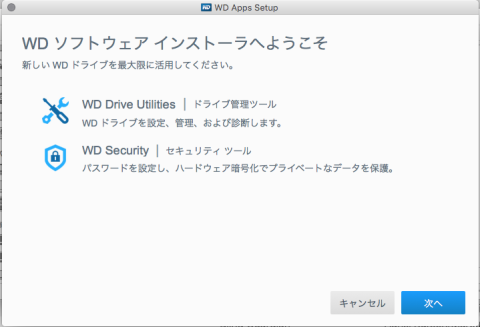
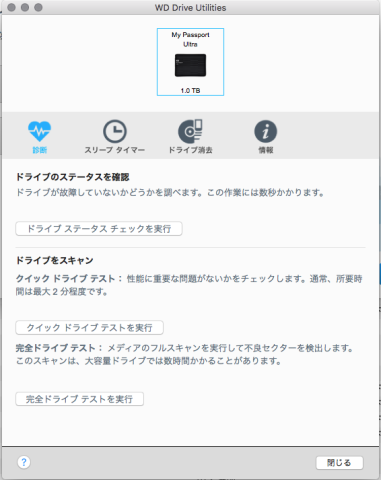
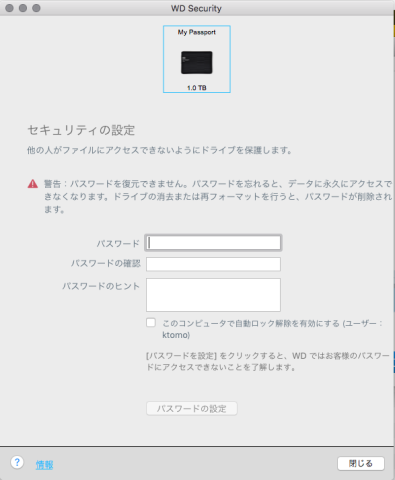
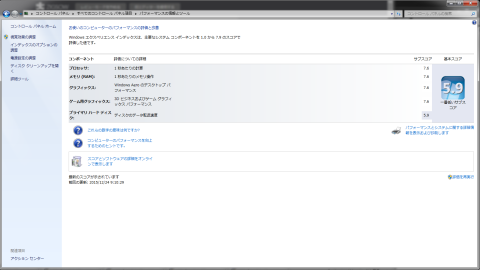

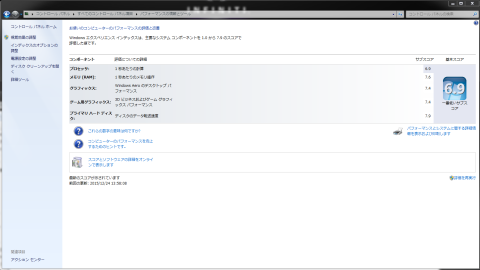

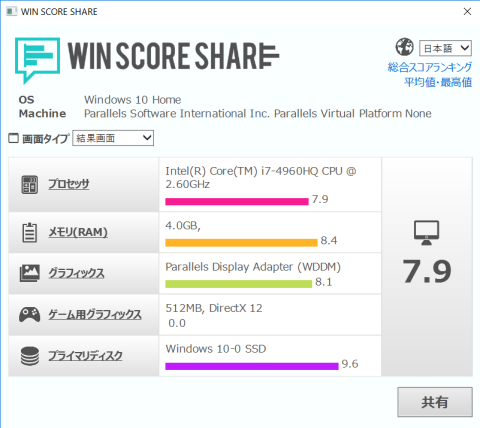
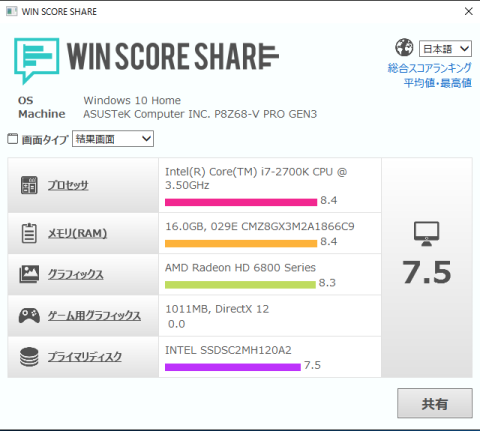

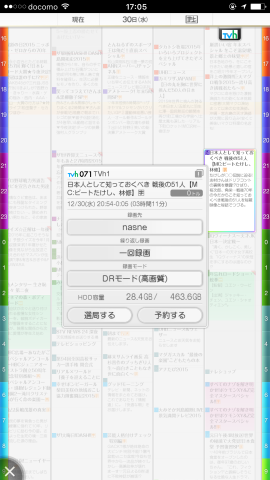


れいんさん
2015/12/30
北の大地のMac使いさんがレビューすることとなったのですね
北のラブリエさん
2015/12/30
これなかなかいいですわ。
自分で買うなら3TBモデルがいいかなとおもいますが。